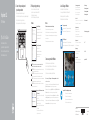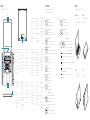Dell Inspiron 3158 2-in-1 Skrócona instrukcja obsługi
- Typ
- Skrócona instrukcja obsługi

Connect the power adapter and
press the power button
Připojte napájecí adaptér a stiskněte vypínač
Csatlakoztassa a tápadaptert és nyomja meg a bekapcsológombot
Podłącz zasilacz i naciśnij przycisk zasilania
Zapojte napájací adaptér a stlačte spínač napájania
1
Stručná úvodní příručka
Gyors üzembe helyezési útmutató
Skrócona instrukcja uruchomienia
Stručná úvodná príručka
2015-07
Printed in China.
SupportAssist Check and update your computer
Kontrola počítače a případná aktualizace
Ellenőrizze és frissítse számítógépét
Wyszukaj i zainstaluj aktualizacje komputera
Kontrolujte a aktualizujte svoj počítač
Register your computer
Registrace počítače | Regisztrálja a számítógépét
Zarejestruj komputer | Zaregistrujte si počítač
Dell Help & Support
Nápověda a podpora Dell | Dell súgó és támogatás
Pomoc i obsługa techniczna firmy Dell | Pomoc a technická podpora Dell
Quick Start Guide
Inspiron 11
3000 Series
2 Finish operating system setup
Dokončete nastavení operačního systému
Fejezze be az operációs rendszer beállítását
Skonfiguruj system operacyjny
Dokončite inštaláciu operačného systému
Windows
Enable Dell updates
Povolte aktualizace Dell
Engedélyezze a Dell frissítéseket
Włącz aktualizacje firmy Dell
Povoľte aktualizácie Dell
Connect to your network
Připojte se k síti
Kapcsolódjon a hálózatához
Nawiąż połączenie z siecią
Pripojte sa k sieti
NOTE: If you are connecting to a secured wireless network, enter the
password for the wireless network access when prompted.
POZNÁMKA: Pokud se připojujete k zabezpečené bezdrátové síti, po výzvě
zadejte heslo pro přístup k bezdrátové síti.
MEGJEGYZÉS: Ha biztonságos vezeték nélküli hálózathoz csatlakozik,
kérésre, adja meg a vezeték nélküli hálózat hozzáférési jelszavát.
UWAGA: Jeśli nawiązujesz połączenie z zabezpieczoną siecią bezprzewodową,
wprowadź hasło dostępu do sieci po wyświetleniu monitu.
POZNÁMKA: Ak sa pripájate k zabezpečenej bezdrôtovej sieti, zadajte po
výzve heslo na prístup k tejto sieti.
Sign in to your Microsoft account orcreate
alocal account
Přihlaste se k účtu Microsoft nebo si vytvořte
místní účet
Jelentkezzen be a Microsoft fiókjába, vagy
hozzon létre helyi fiókot
Zaloguj się do konta Microsoft albo utwórz
konto lokalne
Prihláste sa do konta Microsoft alebo si
vytvorte lokálne konto
Ubuntu
Follow the instructions on the screen to finish setup.
Dokončete nastavení podle pokynů na obrazovce.
A beállítás befejezéséhez kövesse a képernyőn megjelenő utasításokat.
Postępuj zgodnie z instrukcjami wyświetlanymi na ekranie, aby ukończyć
proceskonfiguracji.
Podľa pokynov na obrazovke dokončite nastavenie.
Product support and manuals
Podpora a příručky k produktům
Terméktámogatás és kézikönyvek
Pomoc techniczna i podręczniki
Podpora a príručky produktu
Dell.com/support
Dell.com/support/manuals
Dell.com/support/windows
Dell.com/support/linux
Contact Dell
Kontaktujte společnost Dell | Kapcsolatfelvétel a Dell-lel
Kontakt z firmą Dell | Kontaktujte Dell
Dell.com/contactdell
Regulatory and safety
Regulace a bezpečnost
Szabályozások és biztonság
Przepisy i bezpieczeństwo
Zákonom vyžadované a bezpečnostné informácie
Dell.com/regulatory_compliance
Regulatory model
Směrnicový model | Szabályozó modell
Model | Regulačný model
P20T
Regulatory type
Regulační typ | Szabályozó típus
Typ | Regulačný typ
P20T004
Computer model
Model počítače | Számítógép modell
Model komputera | Model počítača
Inspiron 11-3158
© 2015 Dell Inc.
© 2015 Microsoft Corporation.
© 2015 Canonical Ltd.
Locate Dell apps in Windows
Umístění aplikací Dell v systému Windows
Keresse meg a Dell alkalmazásokat a Windows alatt
Odszukaj aplikacje Dell w systemie Windows
Nájdite aplikácie Dell v systéme Windows
Create recovery media for Windows
Vytvořte média pro obnovení systému Windows
Hozzon létre helyreállító adathordozót a Windows számára
Utwórz nośnik odzyskiwania systemu Windows
Vytvorte obnovovacie médium pre systém Windows
In Windows search, type Recovery, click Create a recovery media, and follow the
instructions on the screen.
Ve vyhledávacím poli systému Windows zadejte text Obnovení, klikněte na možnost
Vytvořit média pro obnovení a postupujte dle pokynů na obrazovce.
A Windows keresőbe írja be, hogy Helyreállítás, kattintson a Helyreállító adathordozó
létrehozása lehetőségre, és kövesse a képernyőn megjelenő utasításokat.
W polu wyszukiwania systemu Windows wpisz Odzyskiwanie, kliknij opcję Utwórz
nośnik odzyskiwania i postępuj zgodnie zinstrukcjami wyświetlanymi na ekranie.
Do vyhľadávacieho okna Windows napíšte Obnovenie, kliknite na možnosť Vytvoriť
obnovovacie médium a postupujte podľa pokynov na obrazovke.

Features
Funkce | Jellemzők | Funkcje | Vlastnosti
13 245
6
14
1312
20
9
8
7
10
11
18
19
17
15
16
1. Right microphone
2. Camera-status light
3. Camera
4. Ambient-light sensor
5. Left microphone
6. Windows button
7. Power-adapter port
8. HDMI port
9. USB 3.0 port with
PowerShare
10. USB 3.0 port
11. Headset port
12. Left-click area
13. Right-click area
14. Power and battery-
status light
15. Power button
16. Volume-control
buttons
17. USB 2.0 port
18. Media-card reader
19. Security-cable slot
20. Service Tag label
1. Pravý mikrofon
2. Kontrolka stavu
kamery
3. Kamera
4. Snímač okolního
světla
5. Levý mikrofon
6. Tlačítko Windows
7. Port napájecího
adaptéru
8. Port HDMI
9. Konektor USB3.0
s technologií
PowerShare
10. Port USB 3.0
11. Port pro náhlavní
soupravu
12. Oblast levého kliknutí
13. Oblast pravého
kliknutí
14. Indikátor napájení
astavu baterie
15. Vypínač
16. Tlačítka ovládání
hlasitosti
17. Port USB 2.0
18. Čtečka paměťových
karet
19. Slot bezpečnostního
kabelu
20. Štítek Service Tag
1. Jobb oldali mikrofon
2. Kamera állapot
jelzőfény
3. Kamera
4. Környezeti fény
érzékelő
5. Bal oldali mikrofon
6. Windows gomb
7. Tápadapter port
8. HDMI port
9. USB 3.0 port
PowerShare-rel
10. USB 3.0 port
11. Fejhallgató port
12. Bal oldali kattintás
terület
13. Jobb oldali kattintás
terület
14. Tápellátás és
akkumulátor állapot
jelzőfény
15. Bekapcsológomb
16. Hangerőszabályozó
gombok
17. USB 2.0 port
18. Médiakártya-olvasó
19. Biztonsági kábel
foglalata
20. Szervizcímke
1. Mikrofon prawy
2. Lampka stanu kamery
3. Kamera
4. Czujnik natężenia
światła otoczenia
5. Mikrofon lewy
6. Przycisk Windows
7. Złącze zasilacza
8. Złącze HDMI
9. Port USB 3.0 z funkcją
PowerShare
10. Port USB 3.0
11. Gniazdo zestawu
słuchawkowego
12. Obszar kliknięcia
lewym przyciskiem
myszy
13. Obszar kliknięcia
prawym przyciskiem
myszy
14. Lampka zasilania
istanu akumulatora
15. Przycisk zasilania
16. Przyciski regulacji
głośności
17. Port USB 2.0
18. Czytnik kart pamięci
19. Gniazdo linki
antykradzieżowej
20. Etykieta ze
znacznikiem
serwisowym
1. Pravý mikrofón
2. Kontrolka stavu
kamery
3. Kamera
4. Snímač intenzity
okolitého osvetlenia
5. Ľavý mikrofón
6. Tlačidlo Windows
7. Port napájacieho
adaptéra
8. Port HDMI
9. Port USB 3.0
s podporou
PowerShare
10. Port USB 3.0
11. Zdierka na slúchadlá
12. Oblasť kliknutia
ľavým tlačidlom
13. Oblasť kliknutia
pravým tlačidlom
14. Kontrolka napájania
a batérie
15. Tlačidlo napájania
16. Tlačidlá ovládania
hlasitosti
17. Port USB 2.0
18. Čítačka pamäťových
kariet
19. Otvor pre
bezpečnostný kábel
20. Servisný štítok
Shortcut keys
Klávesové zkratky | Billentyűkombinációk
Skróty klawiaturowe | Klávesové skratky
Mute audio
Ztlumení zvuku | Hang némítása
Wyciszenie dźwięku | Stlmenie zvuku
Decrease volume
Snížení hlasitosti | Hangerő csökkentése
Zmniejszenie głośności | Zníženie hlasitosti
Increase volume
Zvýšení hlasitosti | Hangerő növelése
Zwiększenie głośności | Zvýšenie hlasitosti
Play/Pause
Přehrávání/pozastavení | Lejátszás/Szünet
Odtwarzanie/wstrzymanie | Prehrávanie/pozastavenie
Search
Hledat | Keresés
Wyszukiwanie | Hľadať
Share
Sdílet | Megosztás
Udostępnianie | Zdieľať
Devices
Zařízení | Eszközök
Urządzenia | Zariadenia
Settings
Nastavení | Beállítások
Ustawienia | Nastavenie
List recently-used apps
Zobrazit seznam nedávno používaných aplikací
Legutóbb használt alkalmazások listázása
Ostatnio używane aplikacje
Vypísanie zoznamu naposledy použitých aplikácií
Swich apps
Přepnout aplikace | Alkalmazások váltása
Przełączenie aplikacji | Prepnutie aplikácií
Decrease brightness
Snížení jasu | Fényerő csökkentése
Zmniejszenie jasności | Zníženie jasu
Increase brightness
Zvýšení jasu | Fényerő növelése
Zwiększenie jasności | Zvýšenie jasu
Turn off/on wireless
Zapnutí/vypnutí bezdrátového připojení
Vezeték nélküli funkció ki- vagy bekapcsolása
Włączenie/wyłączenie sieci bezprzewodowej
Vypnutie/zapnutie bezdrôtovej komunikácie
NOTE: For more information, see Specifications at Dell.com/support.
POZNÁMKA: Další informace naleznete na stránce Technické údaje na adrese
Dell.com/support.
MEGJEGYZÉS: Bővebb információért lásd a Műszaki adatokat a Dell.com/support
weboldalon.
UWAGA: Aby uzyskać więcej informacji, zobacz Dane techniczne na stronie
internetowej Dell.com/support.
POZNÁMKA: Ďalšie informácie nájdete v časti Technické údaje na adrese
Dell.com/support.
Modes
Režimy | Üzemmódok | Tryby | Režimy
Notebook
Notebook | Notebook
Notebook | Prenosný počítač
Tablet
Tablet | Táblaszámítógép
Tablet | Tablet
Tent
Stan | Tent
Namiot | Stan
Stand
Stojan | Állvány
Podstawka | Podstavec
-
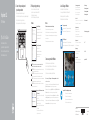 1
1
-
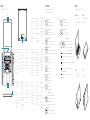 2
2
Dell Inspiron 3158 2-in-1 Skrócona instrukcja obsługi
- Typ
- Skrócona instrukcja obsługi
w innych językach
Powiązane artykuły
-
Dell Inspiron 7568 2-in-1 Skrócona instrukcja obsługi
-
Dell Inspiron 3157 2-in-1 Skrócona instrukcja obsługi
-
Dell Inspiron 3157 2-in-1 Skrócona instrukcja obsługi
-
Dell Inspiron 3157 2-in-1 Skrócona instrukcja obsługi
-
Dell Inspiron 3157 2-in-1 Skrócona instrukcja obsługi
-
Dell Inspiron 15 7559 Skrócona instrukcja obsługi